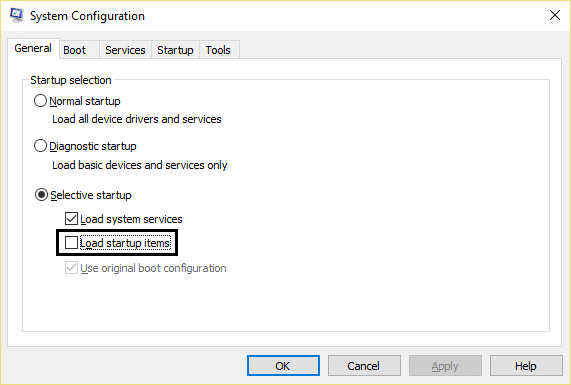ทำไมคอมพิวเตอร์ถึงล่มขณะเล่นเกม?
เผยแพร่แล้ว: 2019-06-08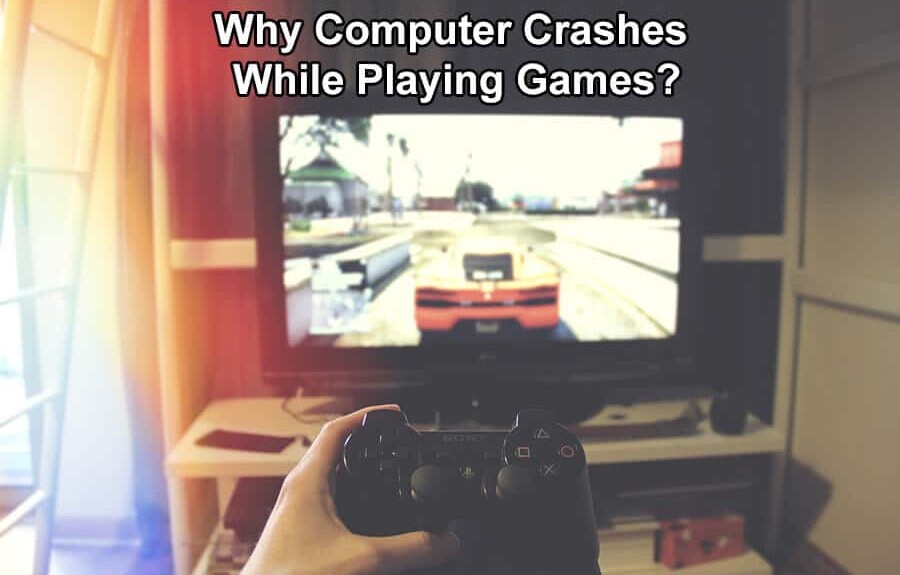
แก้ไขปัญหาคอมพิวเตอร์ขัดข้องขณะเล่นเกม: ผู้เล่นส่วนใหญ่จะยอมรับว่าปัญหาใดๆ ขณะเล่นเกมโปรดบนพีซีเป็นความรู้สึกที่น่าผิดหวังที่สุด ขณะที่คุณกำลังทำขั้นตอนสุดท้ายให้เสร็จสิ้นและจู่ๆ คอมพิวเตอร์ของคุณก็พัง มันน่ารำคาญมาก ระบบปฏิบัติการ Windows 10 เป็นมิตรกับนักเล่นเกมมาก ดังนั้นนักเล่นเกมจึงสนุกกับการเล่นเกมด้วยระบบปฏิบัติการนี้ อย่างไรก็ตาม การอัปเดตล่าสุดของ windows ได้นำปัญหาบางอย่างมาสู่เกมเมอร์ เนื่องจากมีรายงานว่าคอมพิวเตอร์หลายเครื่องขัดข้องขณะเล่นเกม โดยปกติจะเกิดขึ้นเมื่อความสามารถด้านประสิทธิภาพของคอมพิวเตอร์ขยายออกไป หากเราเจาะลึกเพื่อค้นหาสาเหตุของปัญหานี้ มีมากมาย แอปพลิเคชั่นบางตัวอาจขัดแย้งกับเกมของคุณ แอปพลิเคชั่นที่ทำงานอยู่เบื้องหลังมากเกินไปและอื่น ๆ อย่างไรก็ตาม ในบทความนี้ เราจะอธิบายวิธีการแก้ปัญหานี้
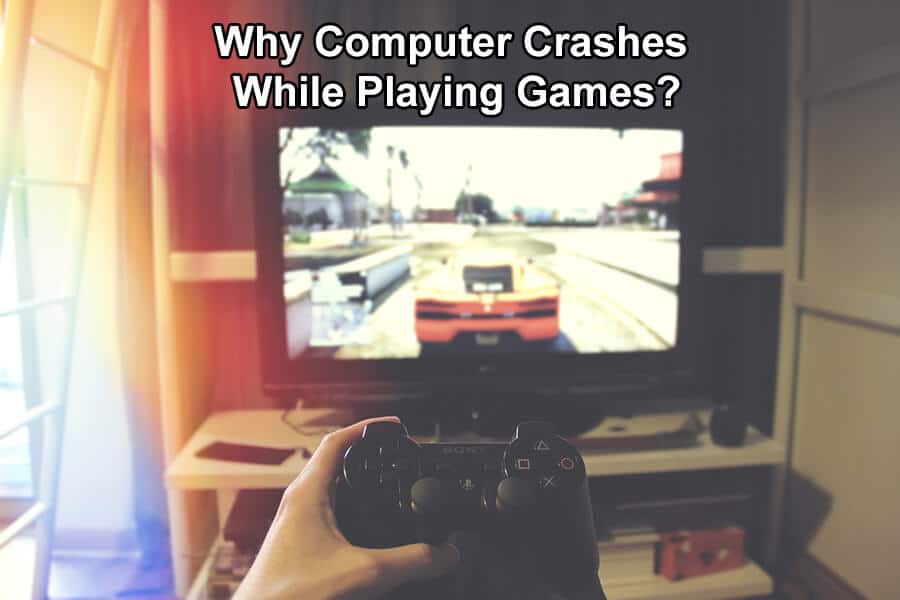
สารบัญ
- ทำไมคอมพิวเตอร์ถึงล่มขณะเล่นเกม?
- วิธีที่ 1 – ติดตั้งไดรเวอร์ล่าสุด
- วิธีที่ 2 – ติดตั้งซอฟต์แวร์ที่เข้ากันได้เท่านั้น
- วิธีที่ 3 - ปิดใช้งานแอปพลิเคชันพื้นหลัง
- วิธีที่ 4 – ปิดการใช้งานอุปกรณ์เสียงออนบอร์ด
- วิธีที่ 5 – การสแกนมัลแวร์
- วิธีที่ 6 - เรียกใช้ CCleaner และ Malwarebytes
- วิธีที่ 7 – ดำเนินการคลีนบูต
- วิธีที่ 8 – ทดสอบ RAM และฮาร์ดดิสก์ของคอมพิวเตอร์ของคุณ
- วิธีที่ 9 – ตรวจสอบฮาร์ดแวร์ของคุณ
ทำไมคอมพิวเตอร์ถึงล่มขณะเล่นเกม?
อย่าลืมสร้างจุดคืนค่าในกรณีที่มีสิ่งผิดปกติเกิดขึ้น
วิธีที่ 1 – ติดตั้งไดรเวอร์ล่าสุด
ปัญหาทั่วไปอย่างหนึ่งของระบบปฏิบัติการ Windows 10 คือความเข้ากันได้ของไดรเวอร์ ดังนั้นจึงอาจเป็นไปได้ว่าไดรเวอร์ปัจจุบันของกราฟิกจะเข้ากันไม่ได้กับ Windows 10 ดังนั้น วิธีแรกคือการอัปเดตไดรเวอร์การ์ดแสดงผลของคุณ การอัปเดตไดรเวอร์ทั้งหมดของคุณเป็นสิ่งสำคัญเสมอเพื่อ แก้ไขปัญหาการขัดข้องของคอมพิวเตอร์ขณะเล่นเกม
1. กด Windows + R แล้วพิมพ์ devmgmt.msc แล้วกด Enter เพื่อเปิด Device Manager
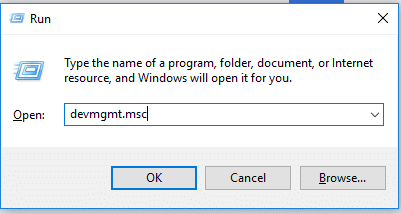
2. ค้นหาไดรเวอร์ กราฟิก/จอแสดงผล และคลิกขวาเพื่อเลือกตัวเลือก อัปเดตไดรเวอร์
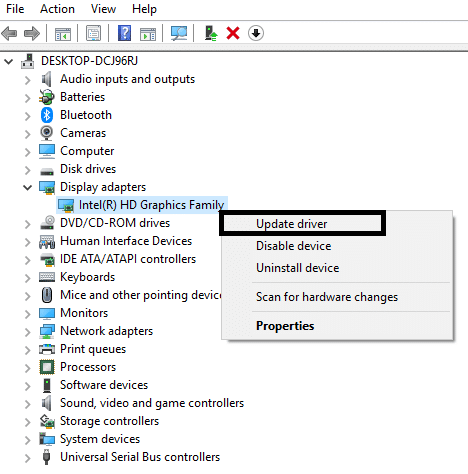
3. เลือกตัวเลือก “ ค้นหาซอฟต์แวร์ไดรเวอร์ที่อัพเดตโดยอัตโนมัติ ”
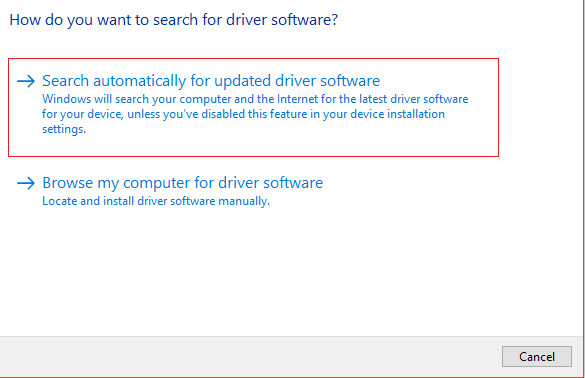
4.การดำเนินการนี้จะค้นหาและติดตั้งไดรเวอร์กราฟิกที่อัปเดตจากอินเทอร์เน็ตโดยอัตโนมัติ
เมื่อไดรเวอร์ของคุณได้รับการอัปเดตแล้ว คุณสามารถคาดหวังได้ว่าตอนนี้คุณสามารถเล่นเกมได้โดยไม่หยุดชะงัก
วิธีที่ 2 – ติดตั้งซอฟต์แวร์ที่เข้ากันได้เท่านั้น
ทุกวันนี้ คอมพิวเตอร์ต้องการซอฟต์แวร์เพิ่มเติม เช่น DirectX และ Java เพื่อให้เล่นเกมได้อย่างถูกต้อง ดังนั้น คุณต้องแน่ใจว่าคุณติดตั้งซอฟต์แวร์ที่จำเป็นจากเว็บไซต์ที่น่าเชื่อถือและเป็นทางการ หากคุณไม่ได้รับการยืนยันว่าต้องใช้ซอฟต์แวร์ใดในการรันเกม คุณสามารถ Google ซอฟต์แวร์นั้นเพื่อรับข้อมูลที่เกี่ยวข้อง
วิธีที่ 3 - ปิดใช้งานแอปพลิเคชันพื้นหลัง
เกมต้องการทรัพยากรเพิ่มเติมในการทำงาน หมายความว่าคุณต้องเพิ่ม RAM ดังนั้น เกมส่วนใหญ่จึงใช้ระบบ RAM ที่กำหนดค่าไว้สูง อย่างไรก็ตาม หากคุณประสบปัญหาการแครช คุณต้องแน่ใจว่าคุณทุ่มเท RAM ให้กับเกมมากขึ้น โดยการปิดใช้งานแอปพลิเคชันพื้นหลังที่ใช้ RAM ของคุณ อันที่จริง แอปพลิเคชั่นทรัพยากร – hogging บางตัวจำเป็นต้องปิดการใช้งานเพื่อสัมผัสกับการเล่นเกมอย่างต่อเนื่องและแก้ไขปัญหาการหยุดทำงานของพีซีในขณะที่หน้า
1. เปิดตัวจัดการงานจากนั้น คลิก ขวาที่ แถบ งานแล้วเลือก ตัวจัดการงาน
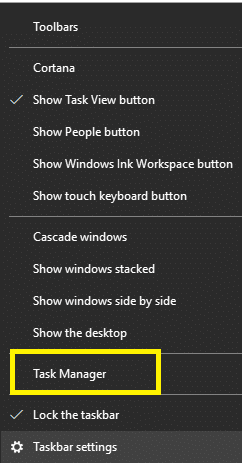
2. ไปที่ แท็บเริ่มต้น
3.ที่นี่ คุณต้องเลือกและ ปิดใช้งานแอปพลิเคชันที่ไม่สำคัญทั้งหมด
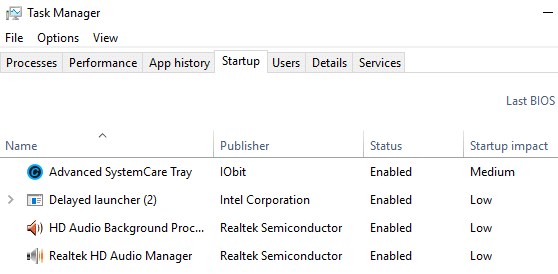
4.รีบูตอุปกรณ์ของคุณ
ตอนนี้คุณสามารถเริ่มเล่นเกมได้โดยไม่เกิดปัญหาใดๆ
วิธีที่ 4 – ปิดการใช้งานอุปกรณ์เสียงออนบอร์ด
มีการตั้งข้อสังเกตว่าไดรเวอร์เสียงของ Windows 10 ส่วนใหญ่จะชนกับอุปกรณ์อื่นโดยเฉพาะ GPU ดังนั้น สถานการณ์นี้อาจนำไปสู่ความล้มเหลวของ GPU ส่งผลให้ระบบล่ม ดังนั้น คุณสามารถปิดการใช้งานอุปกรณ์เสียงออนบอร์ดเพื่อหลีกเลี่ยงสถานการณ์ที่อุปกรณ์ดังกล่าวชนกับ GPU และคุณประสบปัญหาระบบล่มครั้งแล้วครั้งเล่าขณะเล่นเกมของคุณ
1. เปิดโปรแกรมจัดการอุปกรณ์ กด Windows + R แล้วพิมพ์ devmgmt.msc แล้วกด Enter
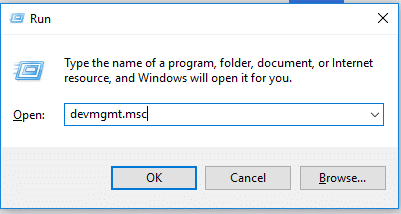

2. ค้นหาส่วนควบคุมเสียงวิดีโอและเกม
3.ขยายส่วนนี้และคลิกขวาที่อุปกรณ์เสียงออนบอร์ด
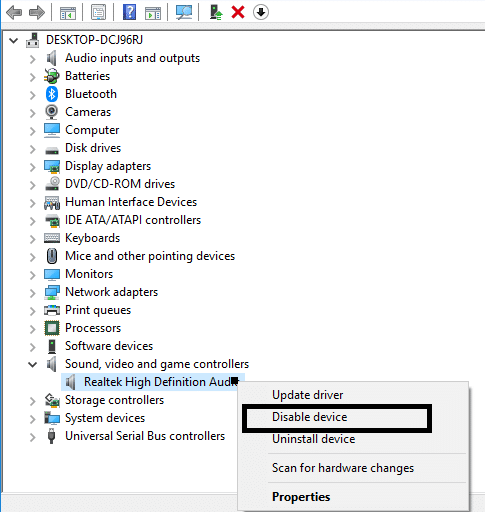
4. เลือกตัวเลือก ปิดการใช้งานอุปกรณ์
5.รีสตาร์ทอุปกรณ์ของคุณ
วิธีที่ 5 – การสแกนมัลแวร์
สาเหตุที่เป็นไปได้ประการหนึ่งที่ทำให้ระบบของคุณล่มคือมัลแวร์ ใช่ คุณต้องเริ่มสแกนอุปกรณ์เพื่อหาปัญหามัลแวร์และไวรัส หากคุณมีแอปพลิเคชันของบริษัทอื่นสำหรับการสแกนมัลแวร์ระบบ คุณสามารถสแกนผ่านแอปพลิเคชันนั้นหรือคุณสามารถใช้ Windows Defender ในตัวของ Windows 10 ได้
1.เปิด Windows Defender
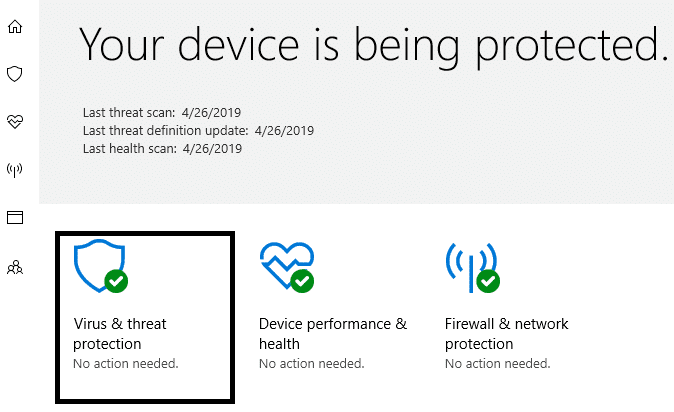
2.คลิกที่ ส่วนไวรัสและภัยคุกคาม
3. เลือก ส่วนขั้นสูง และไฮไลต์การสแกน Windows Defender Offline
4.สุดท้าย ให้คลิกที่ Scan now
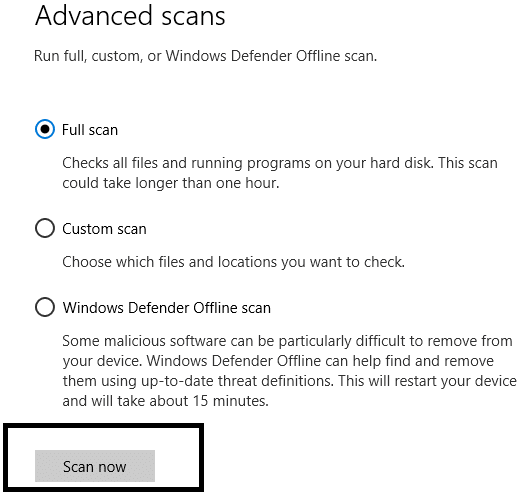
วิธีที่ 6 - เรียกใช้ CCleaner และ Malwarebytes
1. ดาวน์โหลดและติดตั้ง CCleaner & Malwarebytes
2. เรียกใช้ Malwarebytes และปล่อยให้มันสแกนระบบของคุณเพื่อหาไฟล์ที่เป็นอันตราย
3.หากพบมัลแวร์ โปรแกรมจะลบออกโดยอัตโนมัติ
4. เรียกใช้ CCleaner และในส่วน "Cleaner" ใต้แท็บ Windows เราขอแนะนำให้ตรวจสอบการเลือกต่อไปนี้เพื่อล้าง:
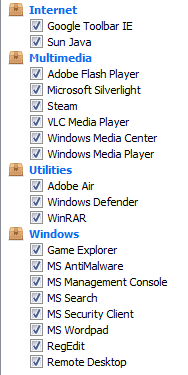
5.เมื่อคุณได้ตรวจสอบจุดที่ถูกต้องแล้ว เพียงคลิก Run Cleaner และปล่อยให้ CCleaner ดำเนินการตามแนวทางนั้น
6. ในการทำความสะอาดระบบของคุณเพิ่มเติม ให้เลือกแท็บ Registry และตรวจดูให้แน่ใจว่าได้ตรวจสอบสิ่งต่อไปนี้:
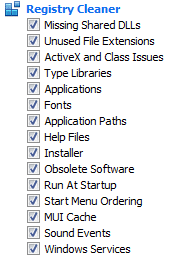
7. เลือก Scan for Issue และอนุญาตให้ CCleaner สแกน จากนั้นคลิก Fix Selected Issues
8. เมื่อ CCleaner ถามว่า “ คุณต้องการเปลี่ยนแปลงการสำรองข้อมูลในรีจิสทรีหรือไม่? ” เลือกใช่
9. เมื่อการสำรองข้อมูลของคุณเสร็จสิ้น ให้เลือก แก้ไขปัญหาที่เลือกทั้งหมด
10. รีสตาร์ทพีซีของคุณเพื่อบันทึกการเปลี่ยนแปลงและการดำเนินการนี้จะ แก้ไขปัญหาคอมพิวเตอร์ขัดข้องขณะเล่นเกม
วิธีที่ 7 – ดำเนินการคลีนบูต
บางครั้งซอฟต์แวร์ของบริษัทอื่นอาจขัดแย้งกับเกม และทำให้คอมพิวเตอร์หยุดทำงานขณะเล่นเกม ใน การแก้ไขปัญหานี้ คุณต้องทำคลีนบูตในพีซีของคุณและวินิจฉัยปัญหาทีละขั้นตอน
วิธีที่ 8 – ทดสอบ RAM และฮาร์ดดิสก์ของคอมพิวเตอร์ของคุณ
คุณกำลังประสบปัญหากับเกมของคุณ โดยเฉพาะปัญหาด้านประสิทธิภาพและการหยุดทำงานของเกมหรือไม่? มีโอกาสที่ RAM จะสร้างปัญหาให้กับพีซีของคุณ Random Access Memory (RAM) เป็นหนึ่งในองค์ประกอบที่สำคัญที่สุดของพีซีของคุณ ดังนั้น เมื่อใดก็ตามที่คุณประสบปัญหาในพีซี คุณควรทดสอบ RAM ของคอมพิวเตอร์เพื่อหาหน่วยความจำที่ไม่ดีใน Windows
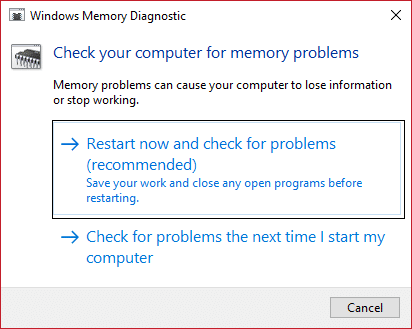
หากคุณประสบปัญหาใดๆ กับฮาร์ดดิสก์ของคุณ เช่น เซกเตอร์เสีย ดิสก์ที่ล้มเหลว ฯลฯ Check Disk สามารถช่วยชีวิตได้ ผู้ใช้ Windows อาจไม่สามารถเชื่อมโยงข้อผิดพลาดต่างๆ ที่พวกเขาเผชิญกับฮาร์ดดิสก์ได้ แต่มีสาเหตุหนึ่งหรืออย่างอื่นที่เกี่ยวข้อง ดังนั้นขอแนะนำให้ใช้ดิสก์ตรวจสอบเสมอเนื่องจากสามารถแก้ไขปัญหาได้อย่างง่ายดาย
วิธีที่ 9 – ตรวจสอบฮาร์ดแวร์ของคุณ
อาจเป็นไปได้ว่าปัญหาไม่เกี่ยวข้องกับระบบของคุณ แต่เป็นปัญหากับฮาร์ดแวร์ของคุณ ดังนั้นจึงแนะนำเสมอเพื่อให้แน่ใจว่าระบบของคุณได้รับการกำหนดค่าอย่างเหมาะสมและส่วนประกอบทั้งหมดทำงานอย่างถูกต้อง บางครั้งปัญหาระบบร้อนเกินไปเกิดจากพัดลมระบบ ดังนั้นคุณต้องตรวจสอบการบำรุงรักษาระบบ บางครั้ง RAM อาจเสียหายหรือไม่ได้รับการสนับสนุน คุณต้องตรวจสอบส่วนประกอบทั้งหมดเหล่านี้อย่างถูกต้อง
หมายเหตุ: ระบบร้อนเกินไปเป็นหนึ่งในสาเหตุหลักของความผิดพลาดของระบบ คุณต้องตรวจสอบให้แน่ใจว่าฮาร์ดแวร์ทั้งหมด รวมทั้งซอฟต์แวร์ ไม่ควรทำให้เกิดปัญหานี้ จำเป็นต้องบำรุงรักษาระบบอย่างมากเพื่อหลีกเลี่ยงไม่ให้ระบบร้อนเกินไป ระบบของคุณควรมี RAM และส่วนประกอบอื่นๆ ที่เข้ากันได้ นอกจากนี้ ควรติดตั้งซอฟต์แวร์ที่จำเป็นทั้งหมดจากเว็บไซต์ทางการ เมื่อคุณจะปฏิบัติตามข้อกำหนดเบื้องต้นทั้งหมดเหล่านี้เพื่อรันเกมของคุณบนระบบของคุณ ฉันหวังว่าคุณจะไม่พบความผิดพลาดของระบบใด ๆ ในขณะที่เล่นเกมของคุณ
ที่แนะนำ:
- เกิดข้อผิดพลาดในการโหลดเครื่องเล่น: ไม่พบแหล่งที่สามารถเล่นได้ [แก้ไขแล้ว]
- แก้ไข Mobile hotspot ไม่ทำงานใน Windows 10
- วิธีใช้คลิปบอร์ดใหม่ของ Windows 10
- เคล็ดลับสำหรับ Windows 10: ปิดใช้งาน SuperFetch
ฉันหวังว่าบทความนี้จะมีประโยชน์ และตอนนี้คุณสามารถตอบคำถามนี้ได้ง่ายๆ ว่าทำไมคอมพิวเตอร์ถึงหยุดทำงานขณะเล่นเกม แต่ถ้าคุณยังมีคำถามใดๆ เกี่ยวกับคู่มือนี้ อย่าลังเลที่จะถามพวกเขาในส่วนความคิดเห็น